こんにちは。
まねきねこのゆういちです。
今週からZoomを使った講座がはじまりますね。
Zoomの使い方をまとめてみました。
(お使いの機種や環境によって、以下とは違う場合もあるかもしれません。)
用意するもの
用意するものは、スマホかパソコンです。
スマホには、もともとカメラとマイクが付いているのでそのまま使えます。
パソコンの場合は、カメラやマイク内蔵ならそのままで使えますが、付いてない場合は、ウェブカメラやマイクを繋ぐ必要があります。
はじめ方。
こちらから送ったアドレスをクリックするだけで始められます。
①『Zoomミーティングに参加する』の下のアドレスをクリック。
(下記のURLはテスト用のためクリックしても接続されません。)
きねこさんがあなたを予約されたZoomミーティングに招待しています。
トピック: ねこたろう 2020/09/11
時間: 2020年9月11日 01:00 PM 大阪、札幌、東京Zoomミーティングに参加する
https://zoom.us/j/971071096?pwd=R2RzcVgzR1Noc1BpWVhDK1RSOG1DUT09ミーティングID: 971 071 096
パスワード: 874073
②zoomアプリのダウンロードをします。
クリックすると、まだzoomを使ったことがない人は、以下の画面が出ます。
zoomのアプリのダウンロードをします。
zoomのダウンロードは無料です。

③zoomアプリをインストールします。
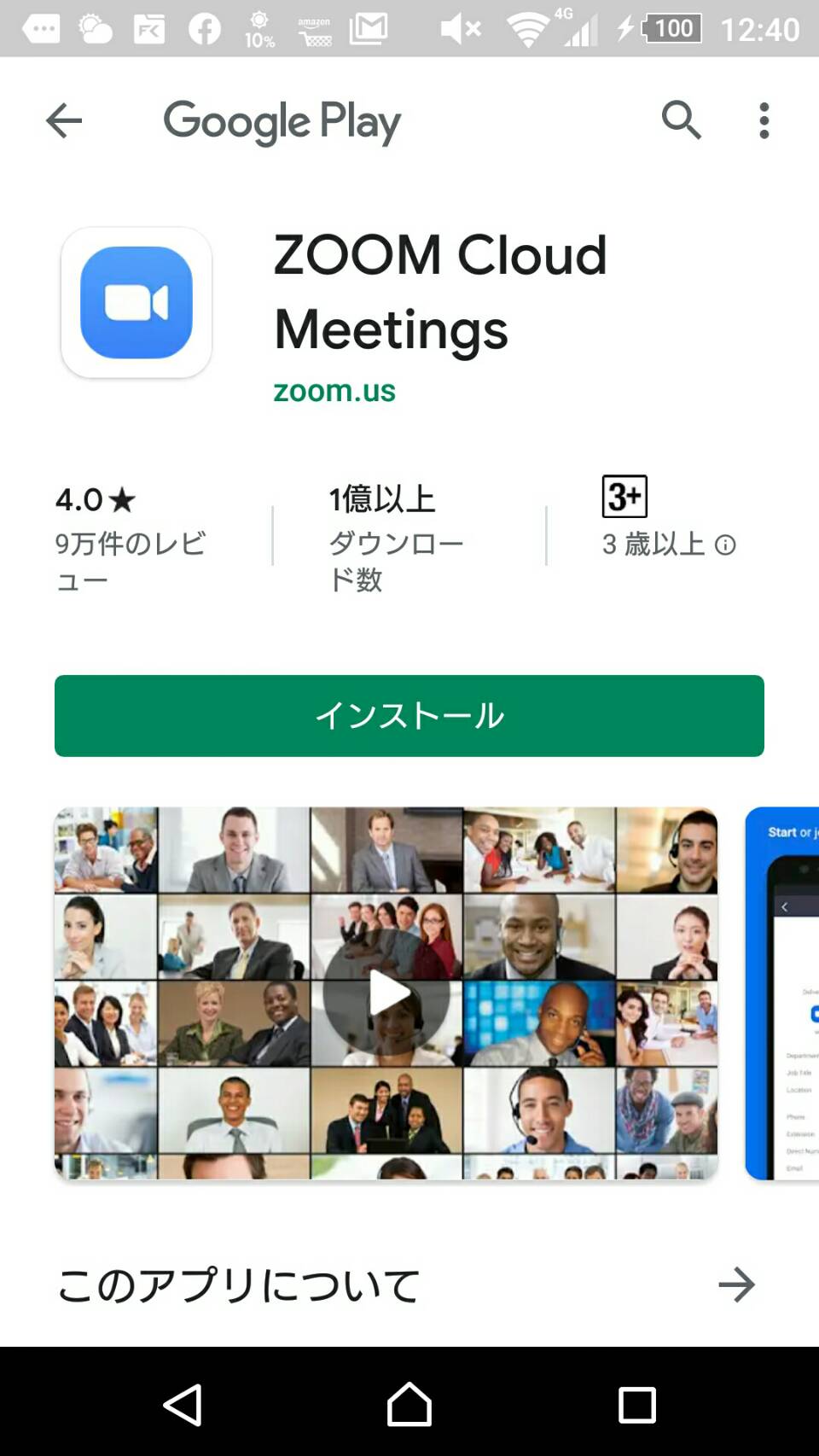
④インストールが済んだら、またメールに戻ってアドレスをクリック。
(下記のURLはテスト用のためクリックしても接続されません。)
まねきねこさんがあなたを予約されたZoomミーティングに招待しています。
トピック: ねこたろう 2020/04/11
時間: 2020年4月11日 01:00 PM 大阪、札幌、東京Zoomミーティングに参加する
https://zoom.us/j/971071096?pwd=R2RzcVgzR1Noc1BpWVhDK1RSOG1DUT09ミーティングID: 971 071 096
パスワード: 874073
⑤「ミーティングに参加」をクリック。
アドレスをクリックすると、↓が出てくると思います。
「ミーティングに参加」をクリック。
もし、ミーティングIDやパスワードの入力を求められたら、
ラインで送ってある「ミーティングID」や「パスワード」を入力してください。
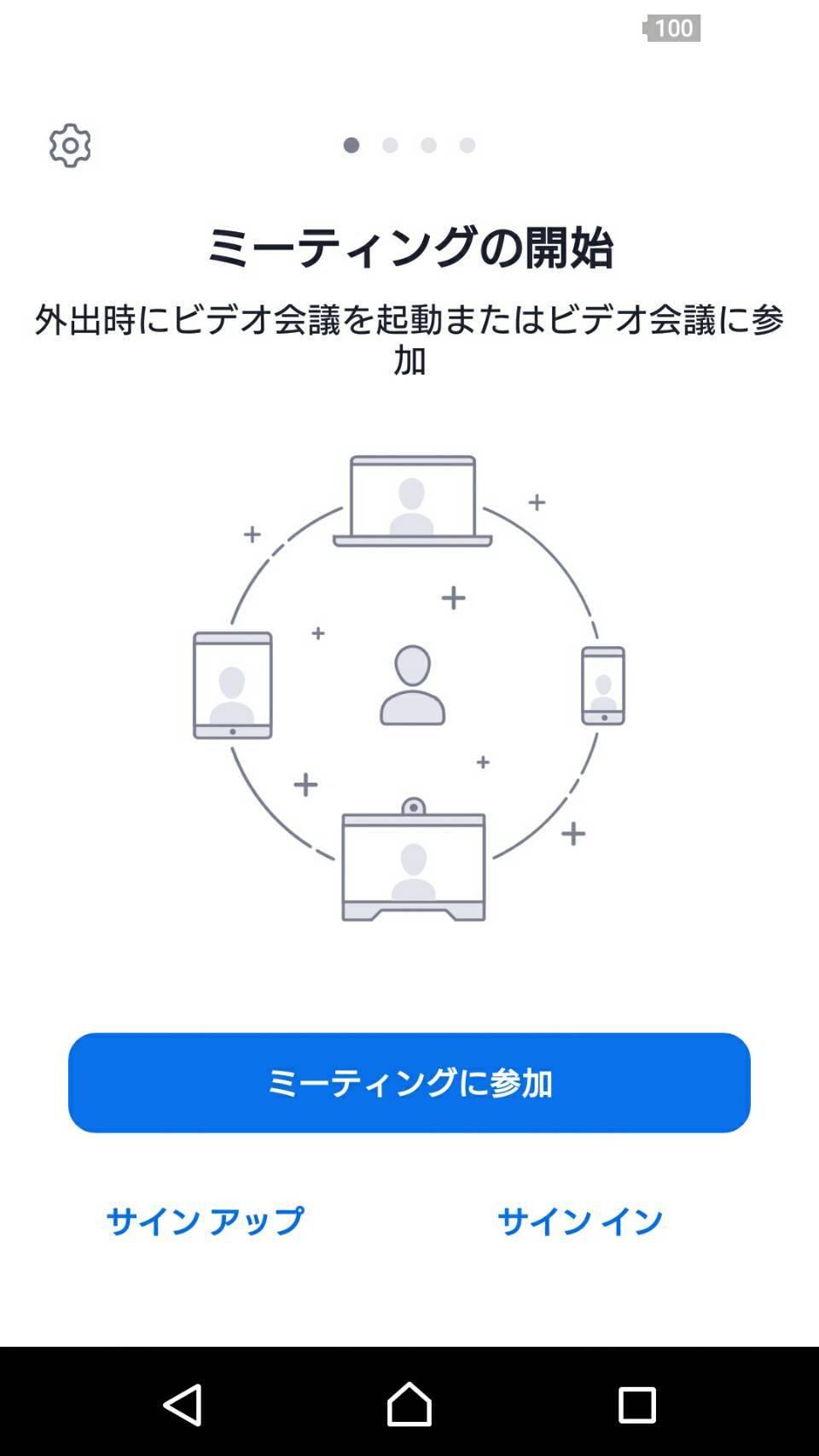
⑥ニックネームを入れる。
ニックネームを入れてください。
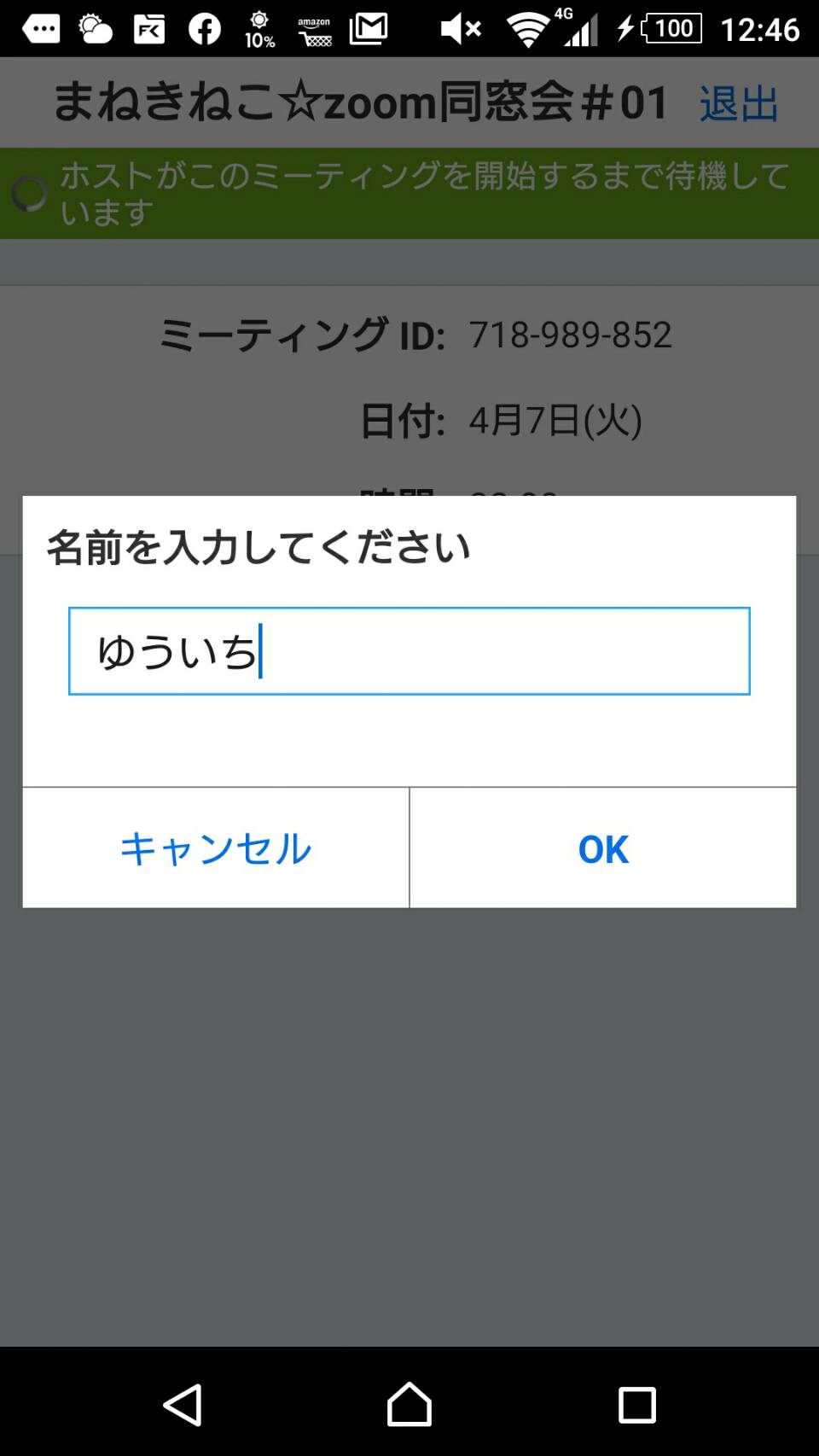
⑦接続できるかテストする。(講座の10分前から講座開始までの間)
講座開始の10分前から、接続テストのため、会議を開始しています。
ホスト(つまり、ゆういち)が、まだ会議を開始していない時は、以下のようになります。ゆういちが準備できるまでしばらくお待ちください。
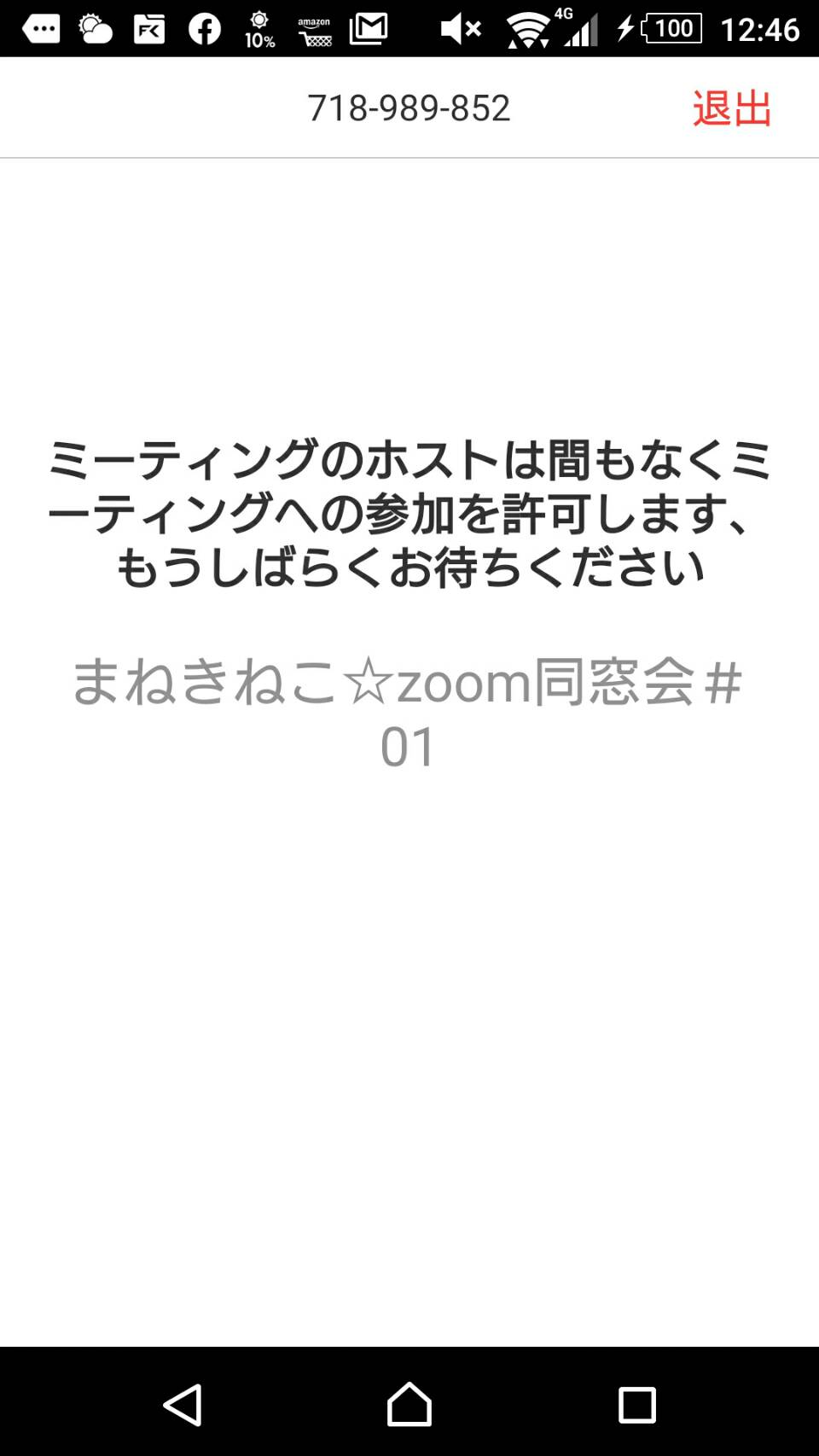
⑧入室する。
ゆういちの方で、あなたの入室を許可すると、以下のようになります。
(画面にはゆういちの画面、または、ゆういちのバーチャル背景が写っています。)
この時点では、まだ、あなたの画面や音声は相手には見えていません。

⑨音声通話をつなげる。
左下の「オーディオに参加」をクリックすると、音声通話を繋ぐ設定になりますが、この時に気を付けることがあります。
必ず、「デバイスオーディオを介して通話」の方を選んでください!
zoomは無料で使えるのですが、接続を「ダイヤルイン」にしてしまうと国際電話に繋がってしまい有料になってしまいます。
Zoomで気を付けるところは、特にここですね。

Zoomをすでにインストール済みだと、こういう画面だったような。
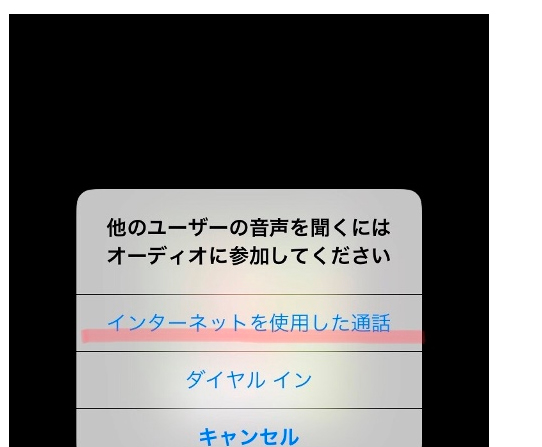
パソコンの場合も「コンピュータで参加」の方を選びます。
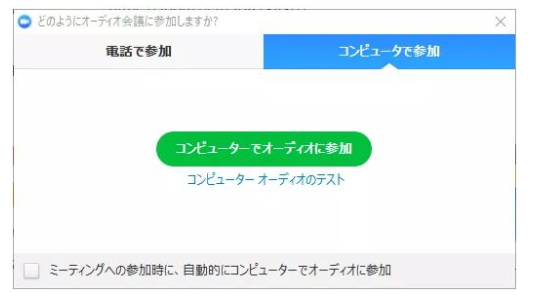
とにかく「電話」の方にはつなげないこと!
音声接続をすると、まずミュートの状態ではじまります。
この時点では、あなたの画面や音声は相手に見えないし聞こえませんが、
ただ講座を見て聞くだけなら、これでOKです。

「ミュートを解除」、「ビデオの開始」を押すことで、自分の声や映像を相手に伝えることができます。
とりあえず、入るところまで。
あとは、みんなで使い方を探っていきましょう。
その他の、気を付けること。
①部屋を片付ける。
スマホやパソコンの画面を通じて、部屋が写りますので、
部屋を片付けておいたり、
見えない方がいいものがあれば、しまっておきましょう。
または、壁面に布をかけておくだけでもOKです。
②バーチャル背景
パソコンの場合は、壁に緑色の布を貼ることで、背景を他の画面に変えることができます。
また、iPhoneの新しいバージョンには、バーチャル背景という機能があるようです。それを使うと、自分の顔以外を認識して、背景を他の画像に置き換えることができます。
さあ、使ってみよう!
Zoomも使いながら、上手くなっていくものだと思います。
分からないことは、お互いに教え合いながらやっていきましょう。